
Cách xoá nhiều ứng dụng cùng lúc trên điện thoại Android
Tham khảo ngay các mẫu giá đỡ điện thoại đa năng:
Trong quá trình sử dụng những chiếc điện thoại Android chắc bạn đã tải về khá nhiều ứng dụng. Về sau bạn không muốn sử dụng chúng nữa nhưng có quá nhiều ứng dụng cần xoá mà bạn lại không có thời gian. Vậy cùng xem bài viết sau để tìm cách xoá nhiều ứng dụng cùng lúc trên điện thoại Android vô cùng đơn giản nhé!
-800x450.jpg)
Cách xoá nhiều ứng dụng cùng lúc trên điện thoại Android
I. Cách xoá nhiều ứng dụng cùng lúc trên điện thoại Android trong cài đặt
1. Hướng dẫn nhanh
Vào Cài đặt > Chọn Lưu trữ > Chọn Ứng dụng > Chọn các ứng dụng muốn xoá > Chọn Gỡ cài đặt
2. Hướng dẫn chi tiết
Bước 1: Tại màn hình điện thoại, bạn vuốt xuống và chọn biểu tượng Cài đặt.
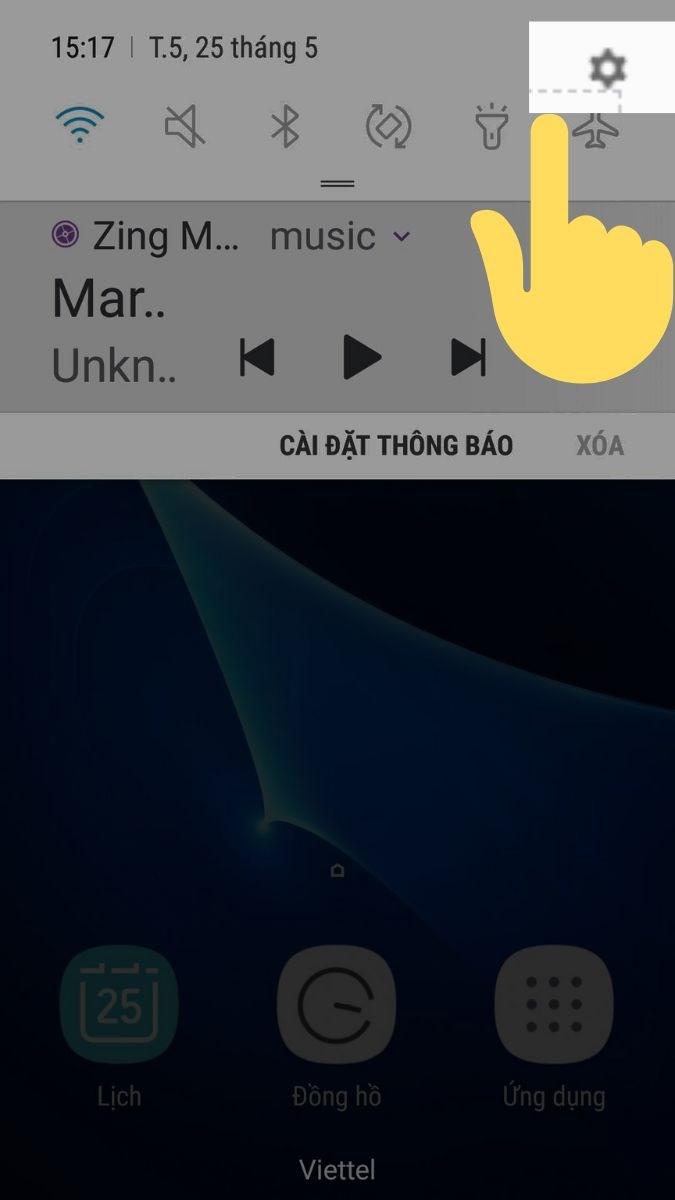
Chọn icon Cài đặt
Bước 2: Trên công cụ tìm kiếm bạn gõ chữ "Lưu trữ".
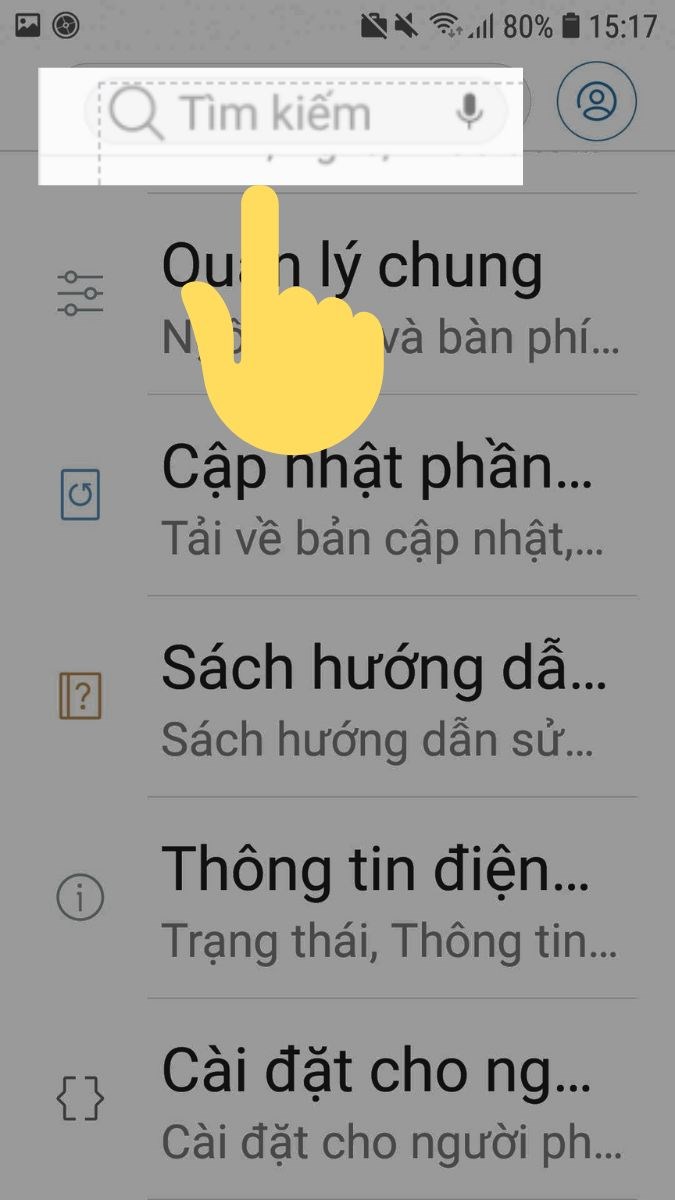
Gõ "Lưu trữ" tại đây
Bước 3: Chọn Lưu trữ
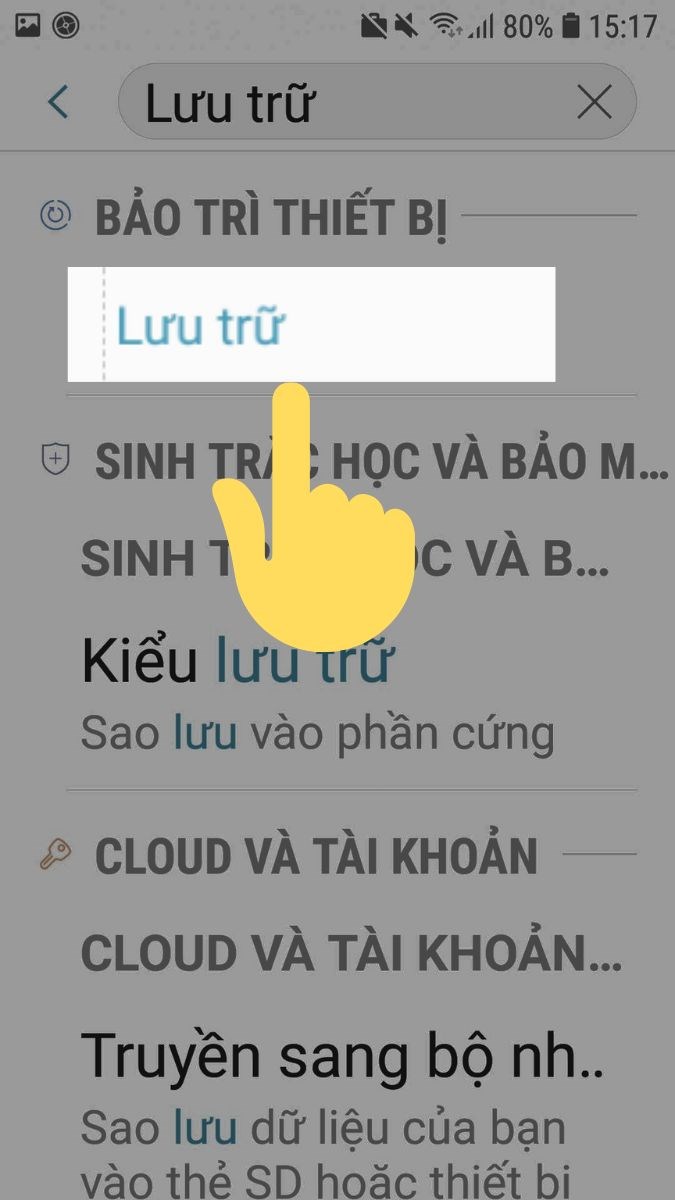
Chọn Lưu trữ
Bước 4: Chọn Ứng dụng
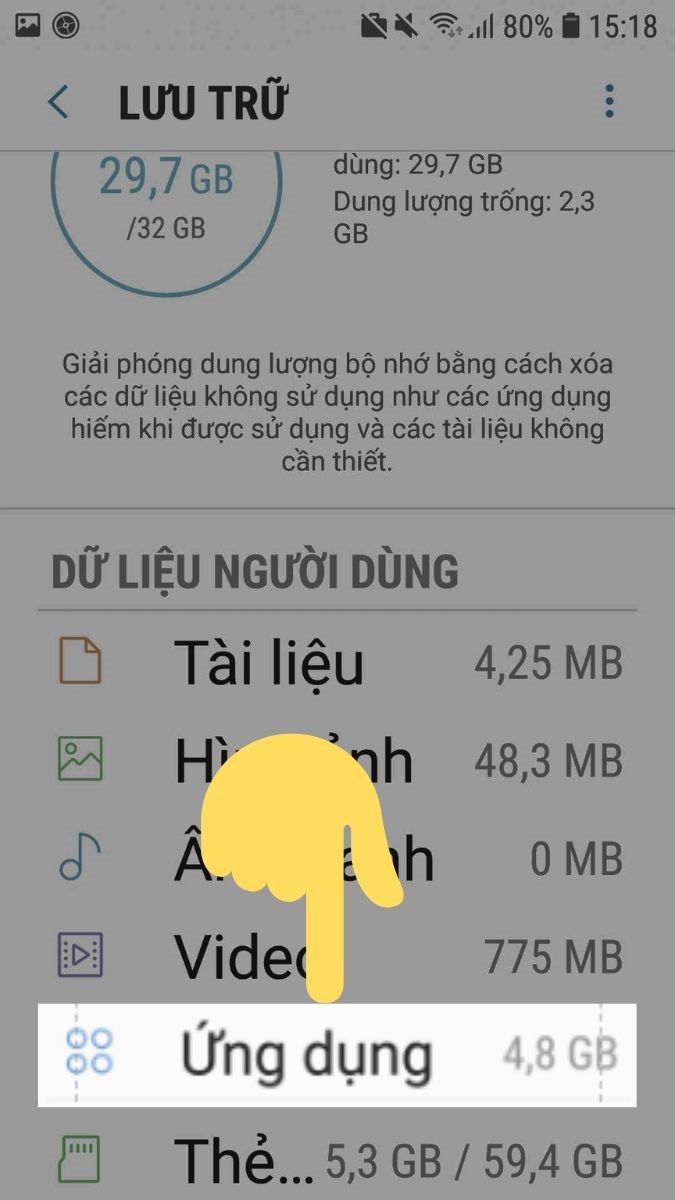
Chọn Ứng dụng
Bước 5: Tại đây sẽ xuất hiện các ứng dụng mà bạn đang sử dụng. Lướt tìm và chọn các ứng dụng bạn muốn xoá. Sau đó ấn Gỡ cài đặt
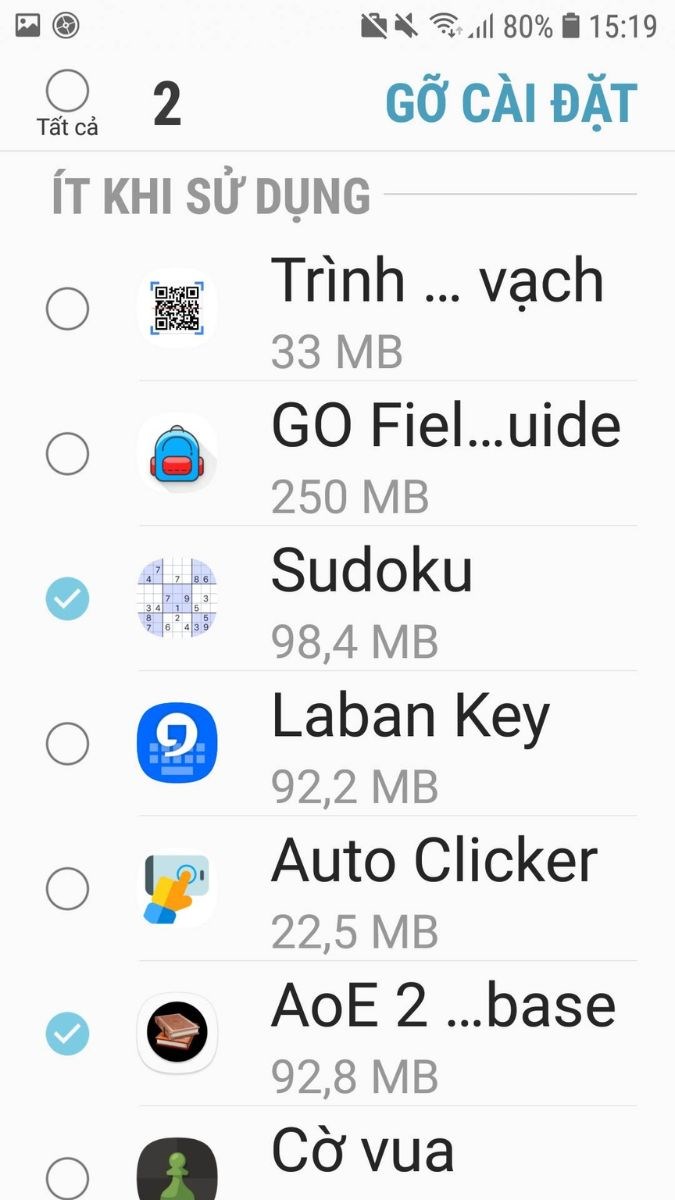
Chọn các ứng dụng bạn muốn xoá
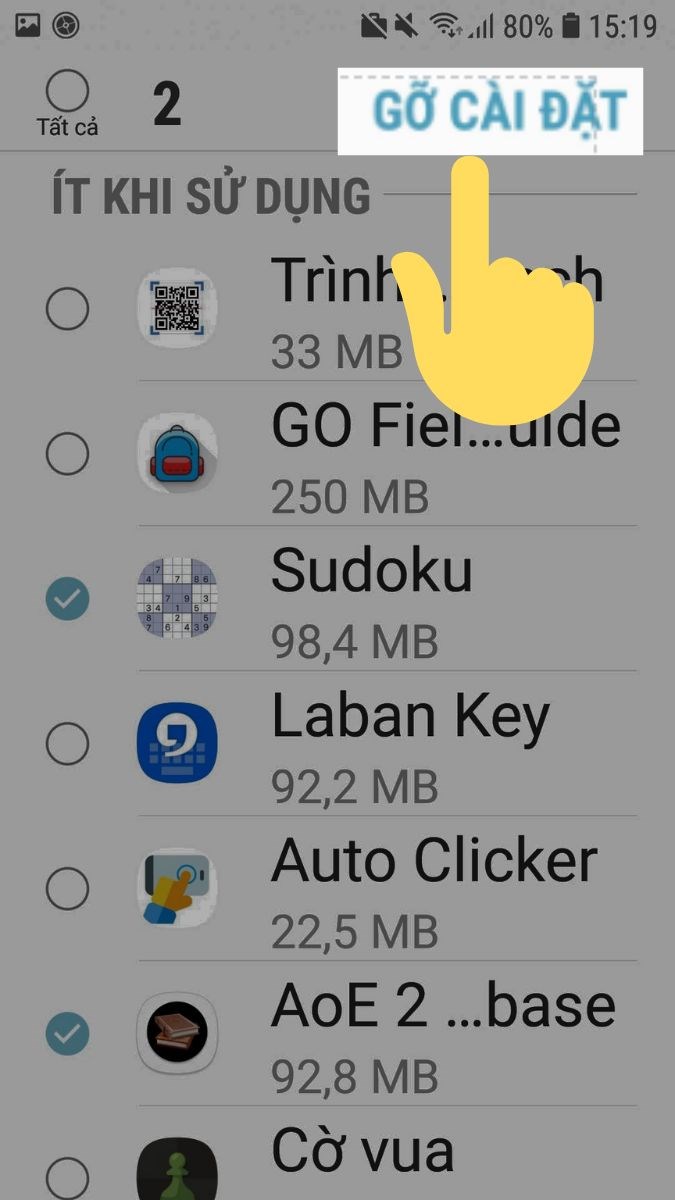
Chọn gỡ cài đặt ở góc phải
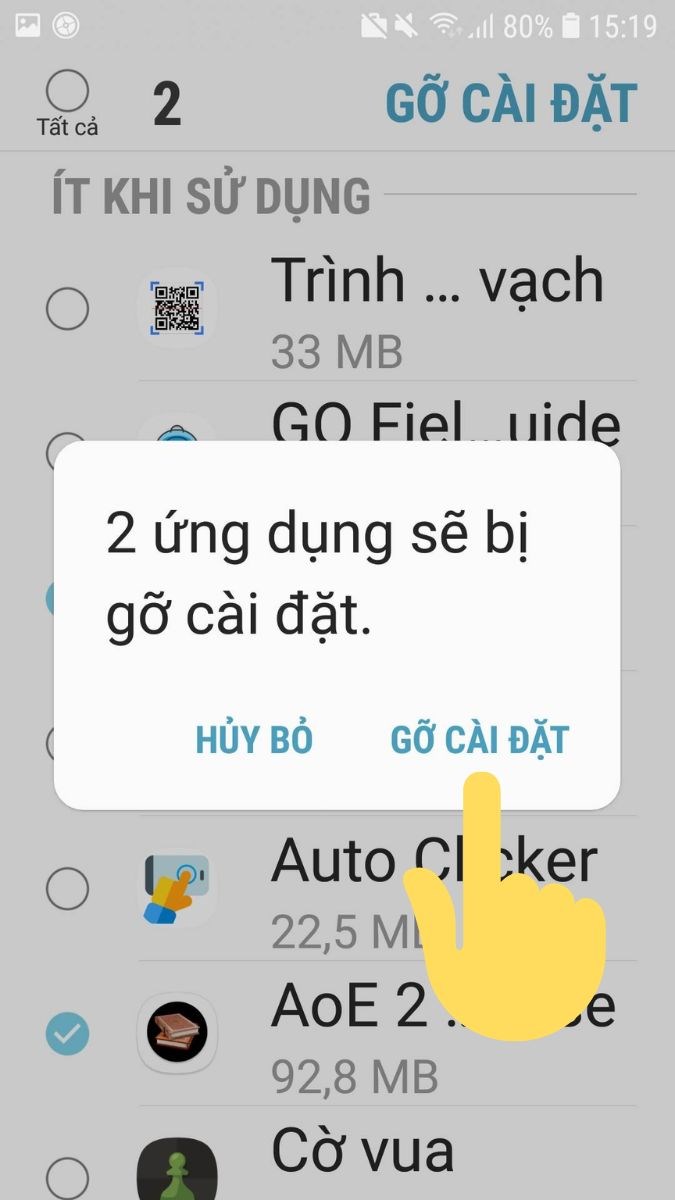
Chọn gỡ cài đặt và hoàn thành
Mua ngay sạc dự phòng giá cực rẻ để lướt Facebook cả ngày không lo hết pin:
II. Cách xoá nhiều ứng dụng cùng lúc trên điện thoại Android trên màn hình chính
1. Hướng dẫn nhanh
Vào màn hình chính > Nhấn giữ ứng dụng để hiện tuỳ chọn > Chọn "Chọn mục" > Chọn các ứng dụng > Chọn Gỡ cài đặt
2. Hướng dẫn chi tiết
Bước 1: Từ màn hình chờ sau khi mở khoá, bạn vuốt lên để vào màn hình chính
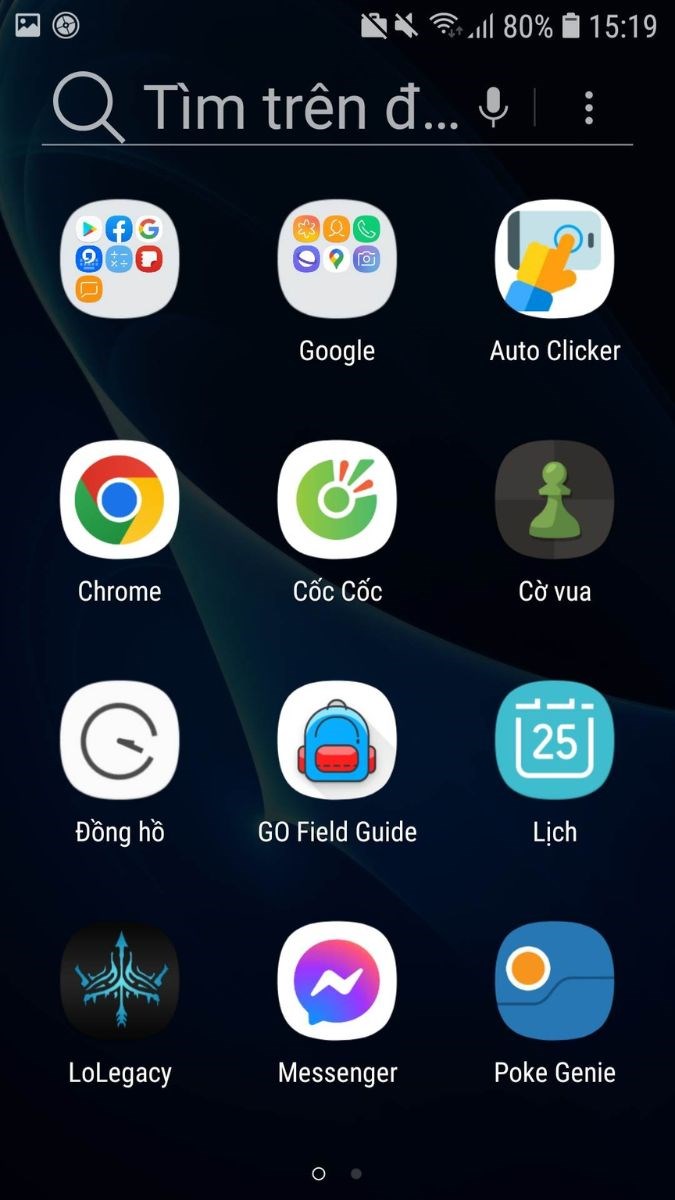
Vào màn hình chính
Bước 2: Tại đây, bạn tìm ứng dụng muốn xoá. Nhấn giữ ứng dụng đó một chút sẽ xuất hiện các lựa chọn.
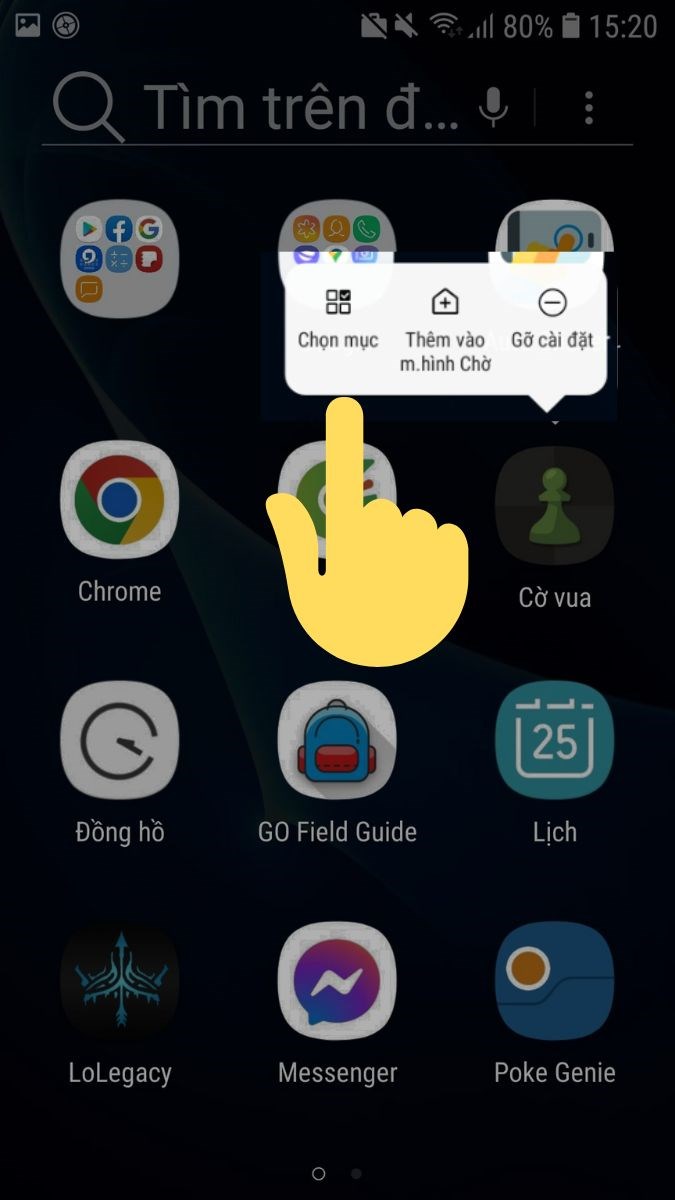
Nhấn giữ ứng dụng đó một chút sẽ xuất hiện các lựa chọn
Bước 3: Bạn chọn Chọn mục. Trên các hệ máy khác thì chức năng này sẽ có tên khác như "Chọn", "Chọn nhiều".
Bước 4: Lướt qua lại giữa các trang và chạm nhẹ vào các ứng dụng bạn muốn xoá để chọn.
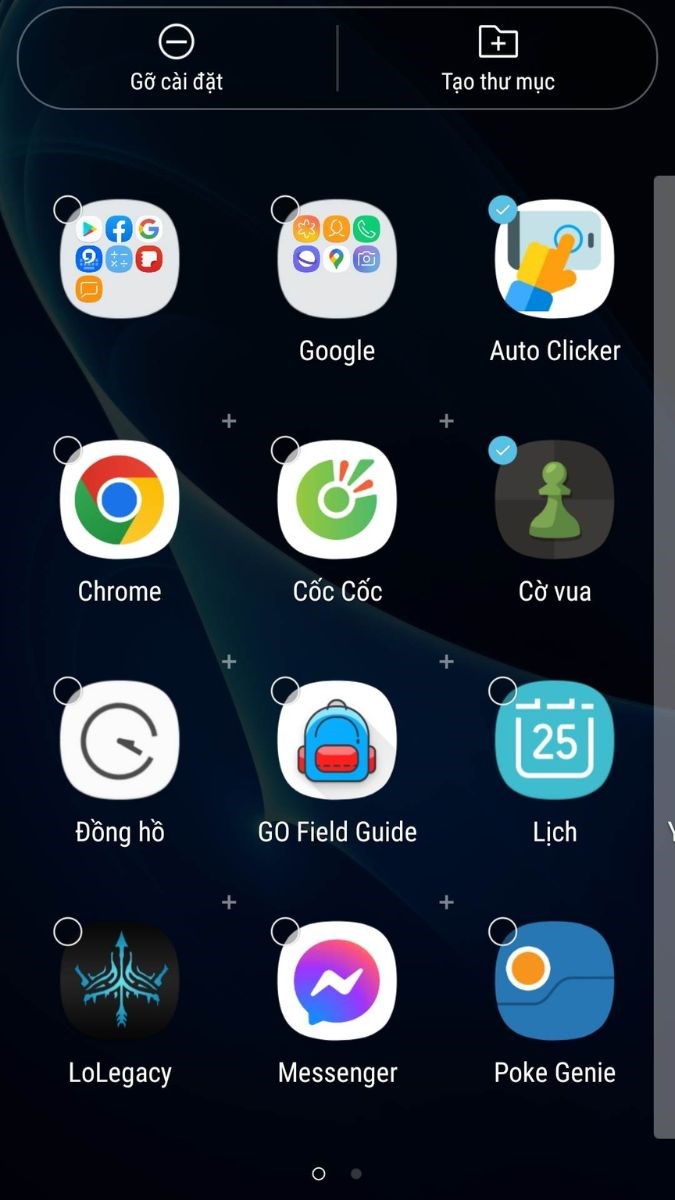
Chọn các ứng dụng bạn muốn xoá
Bước 5: Sau khi chọn xong các ứng dụng bạn muốn xoá. Chọn Gỡ cài đặt.
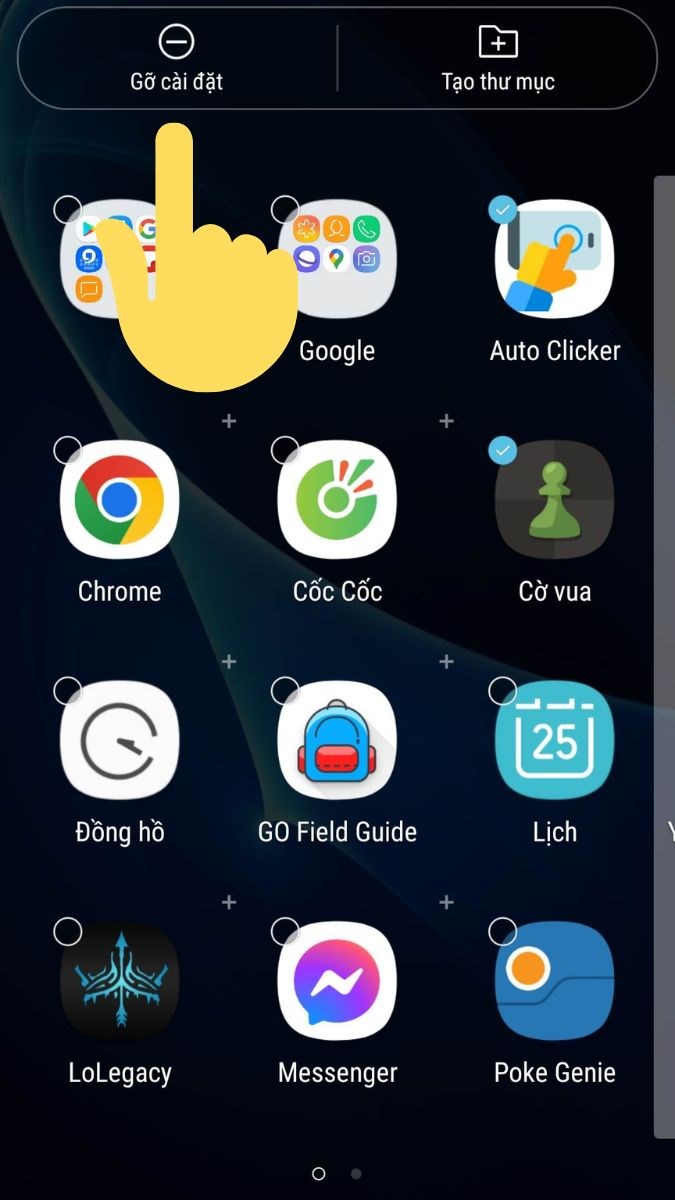
Chọn Gỡ cài đặt
Bước 6: Bảng cảnh báo hiện ra. Bạn chọn tiếp OK. Sau đó bạn chờ trong vài giây cho để máy xoá ứng dụng là xong nhé.
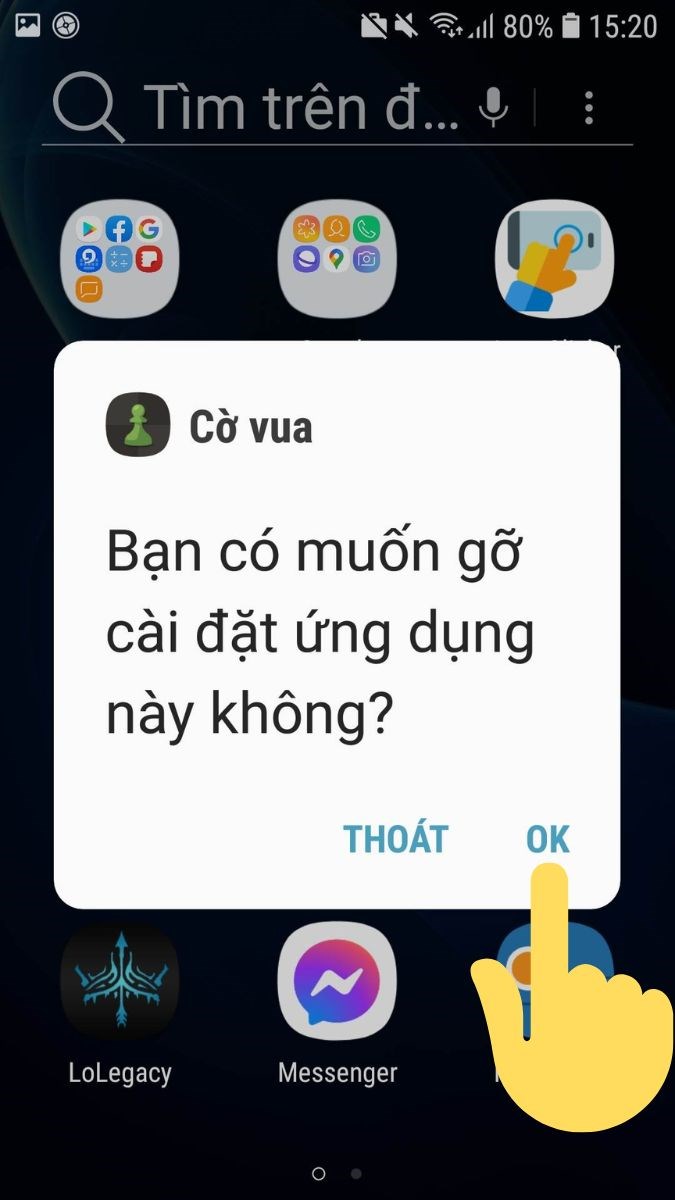
Bạn chọn tiếp OK
III. Cách xoá nhiều ứng dụng cùng lúc trên điện thoại Android bằng cửa hàng CH Play
1. Hướng dẫn nhanh
Vào CH Play > Chọn Icon Avatar > Chọn Quản lý ứng dụng và thiết bị > Chọn Quản lý > Chọn các ứng dụng bạn muốn xoá > Chọn Gỡ cài đặt
2. Hướng dẫn chi tiết
Bước 1: Vào cửa hàng CH Play trên điện thoại
Bước 2: Ấn vào Avatar góc phải ở trên của màn hình.
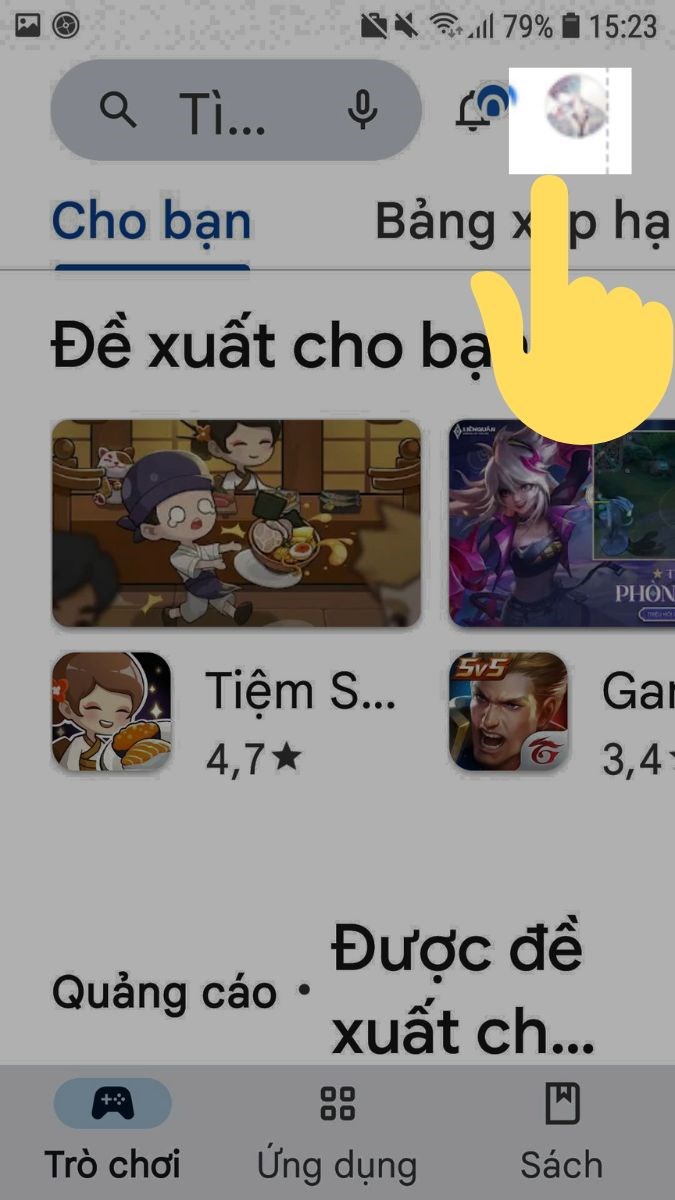
Ấn vào avatar góc phải ở trên của màn hình
Bước 3: Bảng tuỳ chọn hiện ra. Bạn chọn Quản lý ứng dụng và thiết bị.
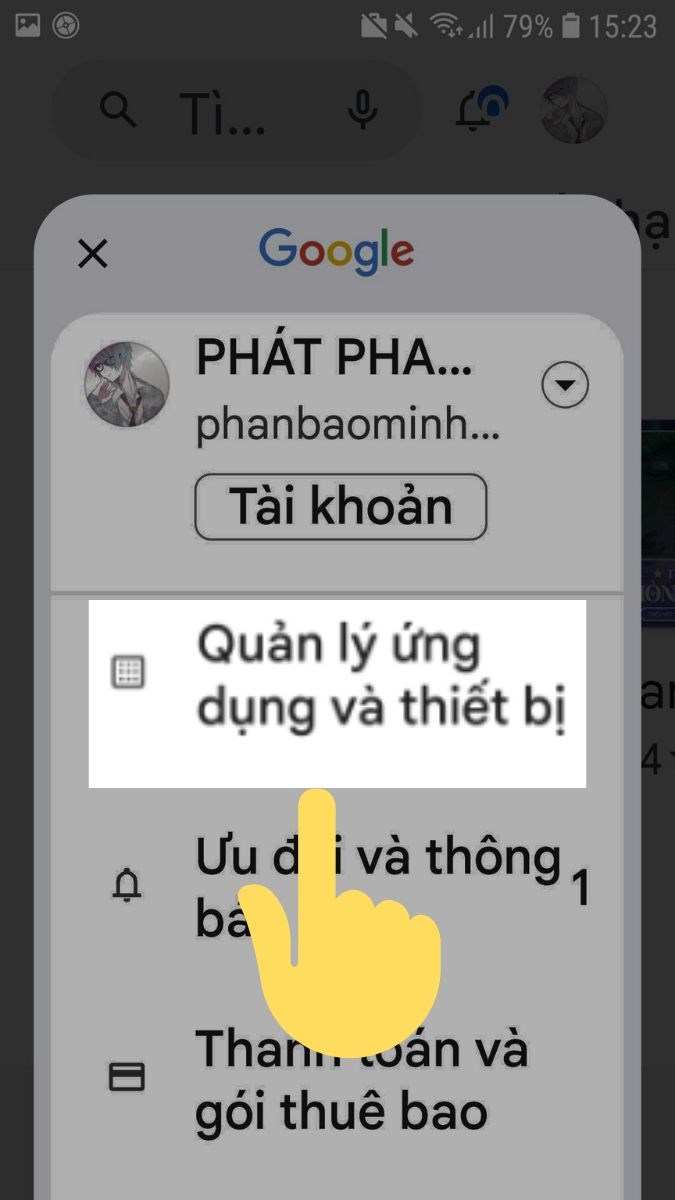
Bạn chọn Quản lý ứng dụng và thiết bị
Bước 4: Chọn Quản lý
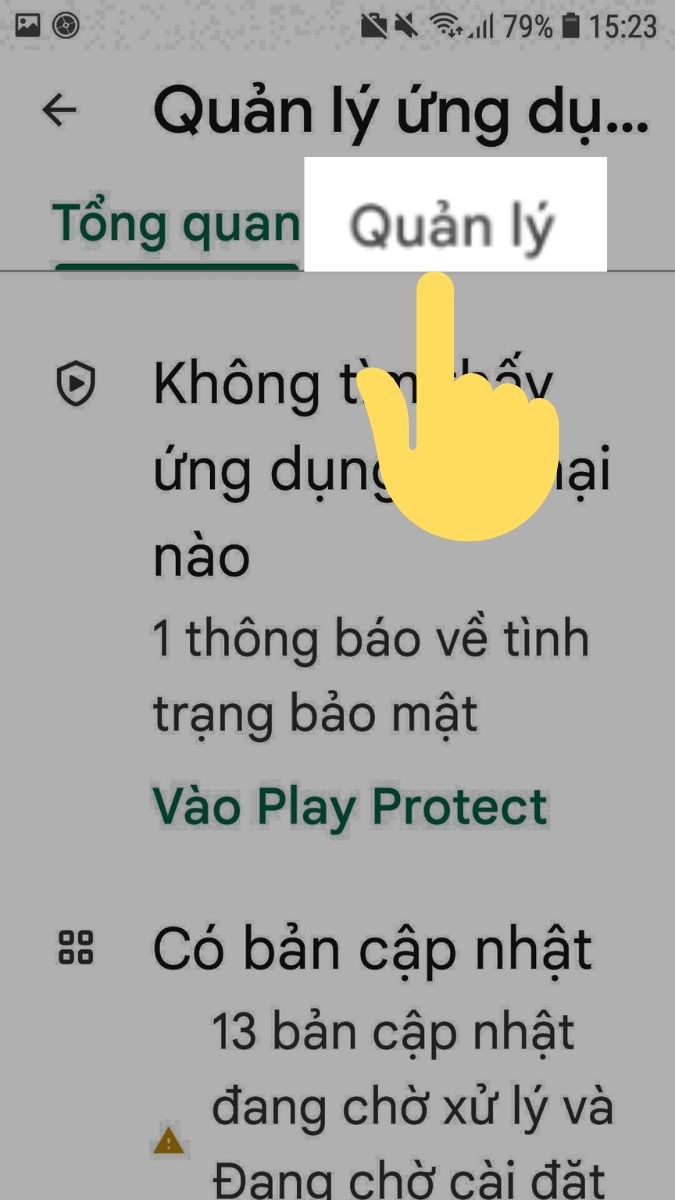
Chọn Quản lý
Bước 5: Tại đây hiện ra các ứng dụng mà bạn đã cài đặt. Chọn những ứng dụng mà bạn muốn xoá.
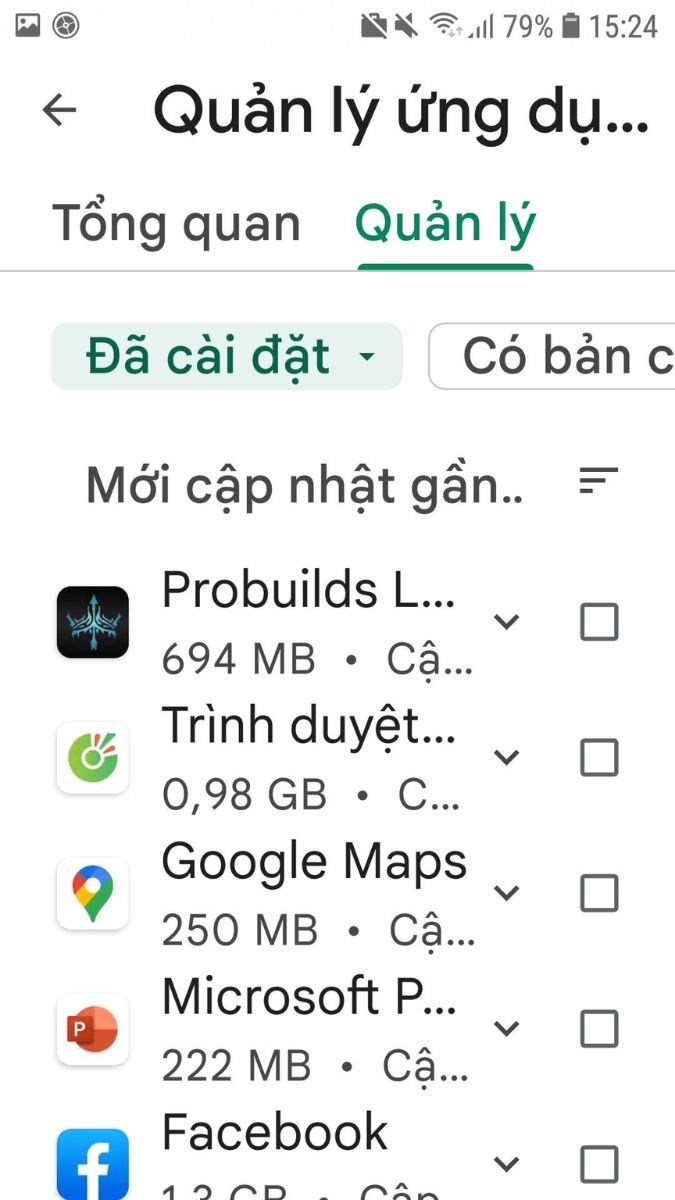
Chọn những ứng dụng mà bạn muốn xoá
Bước 6: Ấn vào biểu tượng thùng rác ở góc phải trên cùng của màn hình
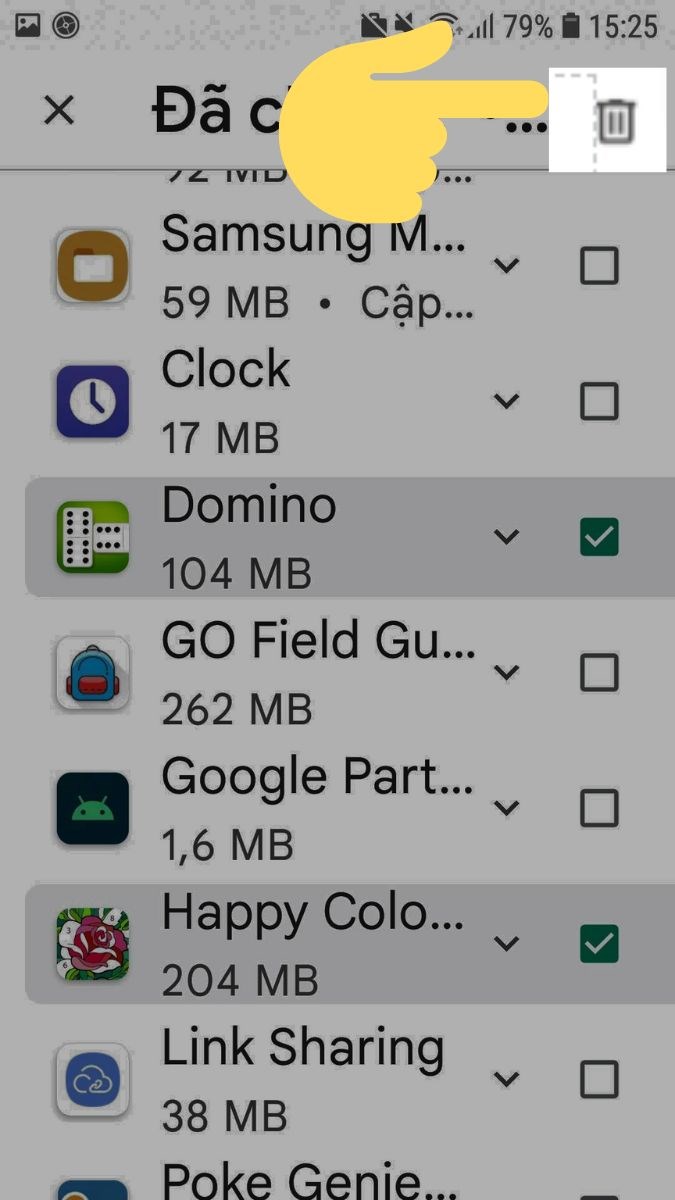
Chọn icon thùng rác
Bước 7: Chọn Gỡ cài đặt là xong nhé!!!
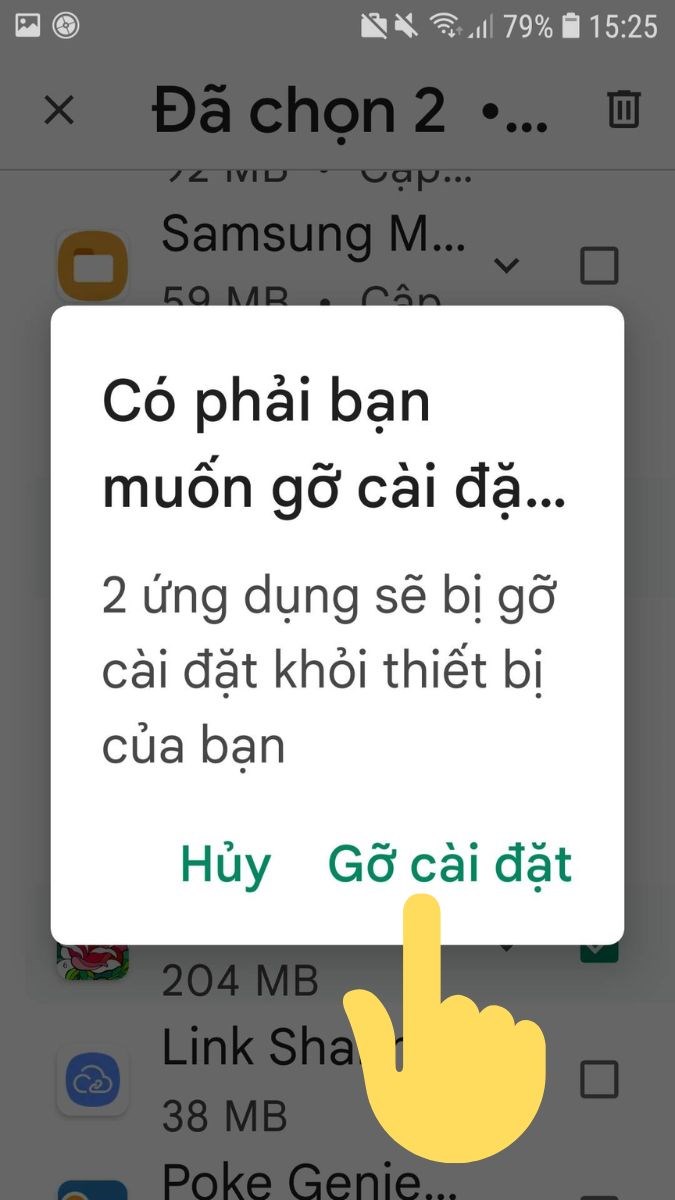
Chọn Gỡ cài đặt
Và đó là cách xoá nhiều ứng dụng cùng lúc trên điện thoại một cách chi tiết bằng điện thoại Android. Ngoài bài viết trên, bạn còn có thể tìm kiếm trên trang web thegioididong.com về nhiều bài viết hữu ích khác. Và đừng quên để lại một bình luận bên dưới để bày tỏ cảm xúc của mình với bài viết này nhé.
Link nội dung: https://tcquoctesaigon.edu.vn/cach-xoa-game-tren-dien-thoai-samsung-a37975.html